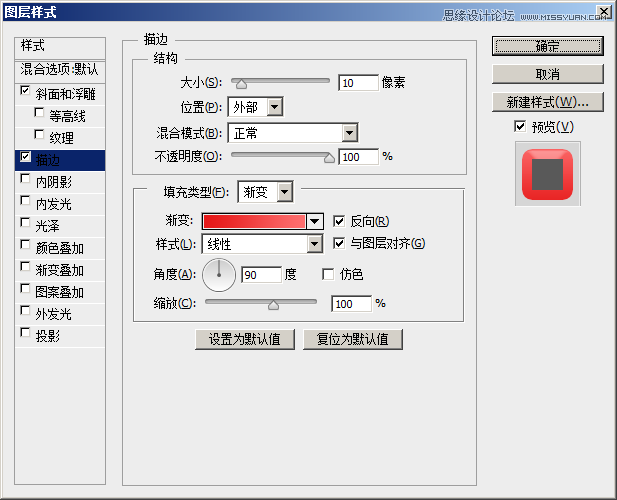Photoshop制作糖果风格的立体艺术字设计教程
本教程主要使用photoshop巧用图层样式制作糖果风格艺术字,模仿奥利奥的风格拿公司的logo制作一个可爱的新年字体样式,
先看下效果图先

第一步先新建一个空白画板

然后新建一个填充图层样式
渐变颜色从左到右是#ff4c4c #f50000

新建字体我这里的字体是Futura XBlkIt BT 的字体
其实随便什么字体都可以不影响效果,只要不是太细的!

接下来复制这个字体层 两层,因为这个效果是三层叠加在一起的

然后接下来从第一个图层UDOT开始调整图层样式 隐藏后面复制的两个图层

斜面和浮雕效果忠的阴影模式 颜色是#ff6d6d

描边 填充类型选择渐变 颜色从做到右是#fe6f6f #e51717 我这里调整的是反向